
时间:2020-08-21 16:09:37 来源:www.win10xitong.com 作者:win10
我们现在的电脑基本都是安装的win10系统,有时候总会遇到一些奇怪的问题,今天小编就遇到了win10提示“某些设置由你的问题,有一些电脑高手对这个win10提示“某些设置由你的问题都束手无策。身边没有人帮忙解决win10提示“某些设置由你的问题的话,只需要一步一步的这样操作:1、桌面右击【此电脑】,在右键菜单选择【属性】选项;2、在打开的【系统】窗口,点击计算机名右边的【更改设置】选项就搞定了。然后我们就好好的学习以下win10提示“某些设置由你的完全操作法子。
1、桌面右击【此电脑】,在右键菜单选择【属性】选项;
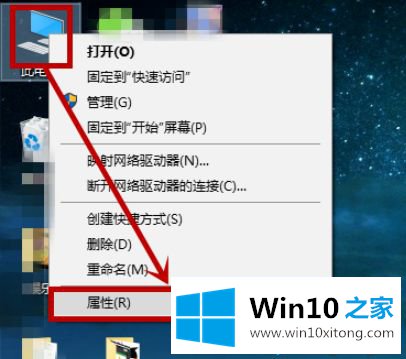
2、在打开的【系统】窗口,点击计算机名右边的【更改设置】选项;
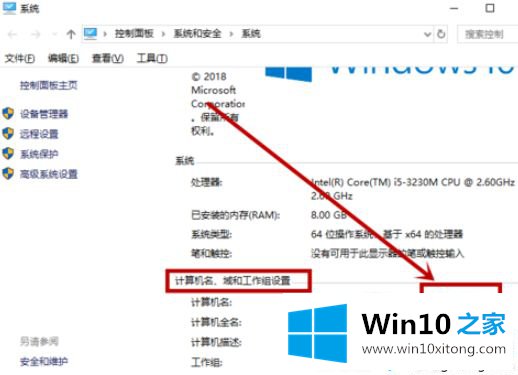
3、在打开的【系统属性】窗口,点击【计算机名】选项卡的【网络ID】选项;
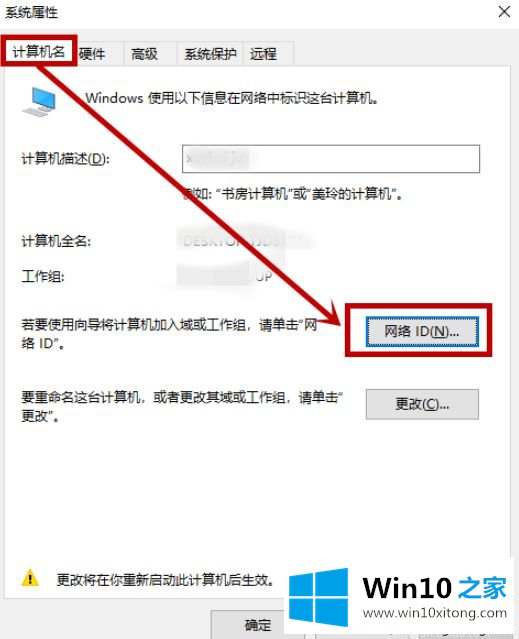
4、在打开的窗口选择【这是一台家庭计算机,不是办公网络的一部分】选项,然后点击【下一步】,再点击【完成】重新启动计算机就行了。
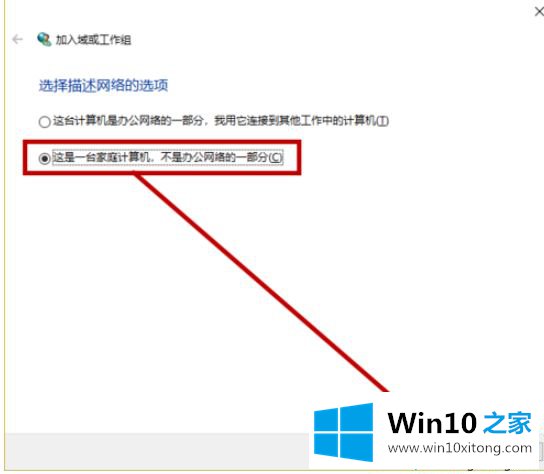
方法二:关闭暂停更新
1、win10为了让客户不去禁止自动更新,添加了【暂停更新】选项,下面就加大家如何关闭:点击任务栏的小娜图标,然后在搜索框输入【更新】,点击搜索到的【检查更新(系统设置)】选项;
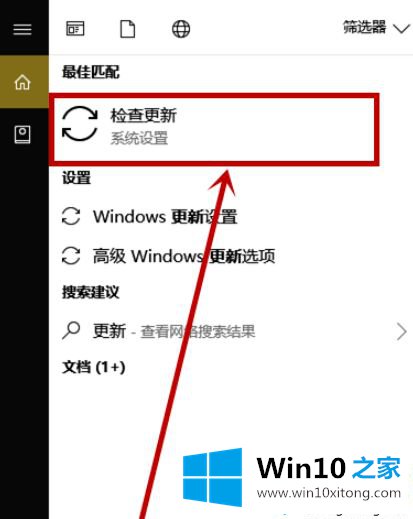
2、点击右侧【windows更新】下面的【高级选项】;
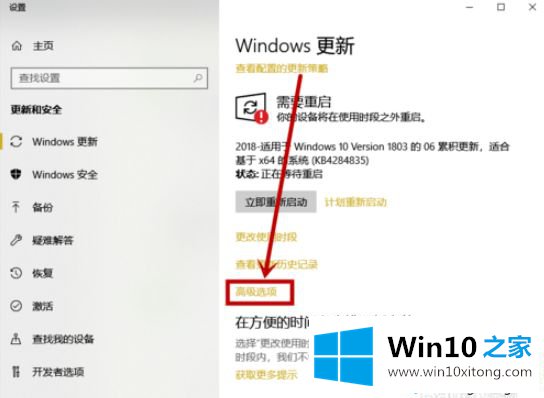
3、在打开的【高级选项】窗口,点击并关闭【暂停更新】下面的按钮,如果是关闭的建议打开后再关闭。
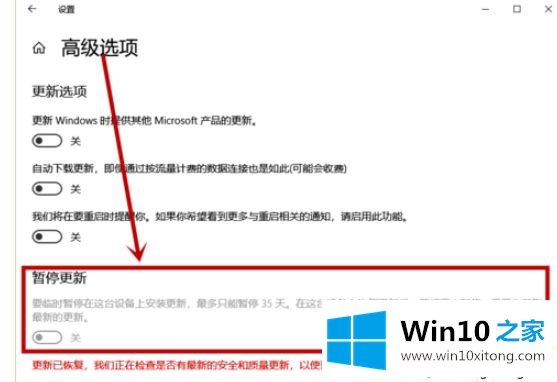
简单几个设置之后,win10久不会弹出“某些设置由你的组织来管理”的提示,用户可以自己选择一种合适的方法。
如果你也遇到win10提示“某些设置由你的问题,今天小编就非常详细的给你说了,各位的问题不知道有没有得到解决呢?如果你还有别的windows系统相关的问题,可以继续在本站查找阅读。